Actualización 2024 abril: Deje de recibir mensajes de error y ralentice su sistema con nuestra herramienta de optimización. Consíguelo ahora en este enlace
- Descarga e instala la herramienta de reparación aquí.
- Deja que escanee tu computadora.
- La herramienta entonces repara tu computadora.
La versión 10 de Windows 1903, actualizada en mayo de 2019, ahora admite juegos con tasa de actualización variable DX11 que no admiten esta función de forma nativa, y aquí se explica cómo habilitarla.
La frecuencia de actualización variable (VRR) es una tecnología de software disponible con la actualización de Windows 10 de mayo de 2019, versión 1903, que reduce la tartamudez y el desgarro cuando juegas juegos DirectX 11 en modo de pantalla completa que no admiten esta función de forma nativa.
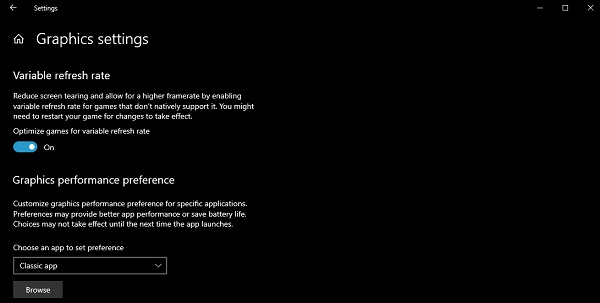
La nueva funcionalidad es similar a Nvidia G-Sync y VESA DisplayPort Adaptive-Sync, pero no reemplaza estas tecnologías. En cambio, según Microsoft, VRR es una característica que complementa estas otras tecnologías para mejorar la experiencia de juego.
En esta guía, aprenderá los pasos para activar la tasa de actualización variable para juegos que se ejecutan en Windows 10 Versión 1903 y versiones posteriores.
Estos son los requisitos de hardware para la configuración:
- Windows versión 1903 o posterior
- Un monitor compatible con G-Sync o Adaptive Sync
- Un procesador de gráficos con controladores WDDM 2.6 o superior que admita G-Sync / Adaptive-Sync y esta nueva característica del sistema operativo.
Actualización de abril de 2024:
Ahora puede evitar problemas en la PC utilizando esta herramienta, como protegerse contra la pérdida de archivos y el malware. Además, es una excelente manera de optimizar su computadora para obtener el máximo rendimiento. El programa corrige los errores comunes que pueden ocurrir en los sistemas Windows con facilidad, sin necesidad de horas de resolución de problemas cuando tiene la solución perfecta a su alcance:
- Paso 1: Descargar PC Repair & Optimizer Tool (Windows 10, 8, 7, XP, Vista - Microsoft Gold Certified).
- Paso 2: Haga clic en “Iniciar escaneado”Para encontrar problemas de registro de Windows que podrían estar causando problemas en la PC.
- Paso 3: Haga clic en “Repara todo”Para solucionar todos los problemas.
La adición de esta configuración probablemente será bienvenida por todos aquellos que juegan juegos de DirectX 11, tienen una pantalla VRR y no han podido combinarla satisfactoriamente (como chocolate en una mano y mantequilla de maní en la otra, pero no pudieron hacer un taza de mantequilla de maní). Solo tenga en cuenta que debe activarse manualmente en la configuración de gráficos y la confirmación de Microsoft de que puede haber problemas en el juego.

Para habilitar la tasa de actualización variable en Windows 10:
Esta función está deshabilitada de manera predeterminada, pero puede habilitarla y probarla usted mismo. Como se mencionó anteriormente, esta función no funciona con DX12, por lo que los juegos DX12 que no son compatibles con GSync / FreeSync no funcionarán si habilita esta opción.
- Abra las preferencias de la aplicación.
- Vaya a Sistema> Ver.
- Haga clic en el enlace Configuración gráfica a la derecha.
- En la página siguiente, seleccione Frecuencia de actualización variable.
CONCLUSIÓN
Lagrimeo y encofrado son dos problemas que muchas personas encuentran al jugar juegos. Esto no solo mata el interés en el juego, sino que también hace que la frecuencia de actualización de un juego sea fea. Windows 10 promete reducir este riesgo al ofrecer una opción para habilitar una frecuencia de actualización variable en Configuración gráfica.
El objetivo principal de cualquier tarjeta gráfica es proporcionar una experiencia de juego suave y mantecosa. Además, una tarjeta gráfica empuja las imágenes a la pantalla de la PC lo más rápido posible. Sin embargo, la mayoría de los monitores en los dispositivos actualizan sus imágenes a una velocidad determinada. Por lo tanto, si la tarjeta gráfica proporciona imágenes fuera del rango de tiempo definido, la pantalla muestra simultáneamente una parte de la imagen y la siguiente imagen en la pantalla. La imagen se distorsiona cuando se divide en dos partes (desgarro de la pantalla). Este fenómeno solo empeora a medida que aumenta la velocidad de fotogramas dinámica del juego.
La función de frecuencia de actualización variable optimiza los juegos para pantallas y tarjetas gráficas que admiten una frecuencia de actualización variable.
https://devblogs.microsoft.com/directx/os-variable-refresh-rate/
Sugerencia del experto: Esta herramienta de reparación escanea los repositorios y reemplaza los archivos dañados o faltantes si ninguno de estos métodos ha funcionado. Funciona bien en la mayoría de los casos donde el problema se debe a la corrupción del sistema. Esta herramienta también optimizará su sistema para maximizar el rendimiento. Puede ser descargado por Al hacer clic aquí

CCNA, desarrollador web, solucionador de problemas de PC
Soy un entusiasta de la computación y un profesional de TI practicante. Tengo años de experiencia detrás de mí en programación de computadoras, solución de problemas de hardware y reparación. Me especializo en desarrollo web y diseño de bases de datos. También tengo una certificación CCNA para diseño de red y solución de problemas.

